Comment ajouter des entrées du calendrier de votre iPhone
Dans beaucoup de situations du monde réel, vous voulez entrer des rendez-vous à votre calendrier à la volée, directement à partir de votre iPhone (plutôt que d'attendre jusqu'à ce que vous obtenez en retour au bureau et votre ordinateur). Ajout de rendez-vous directement à l'iPhone est facile.
Sommaire
- Appuyez sur l'icône de calendrier en haut de l'écran, puis appuyez sur la touche mois liste, jour ou.
- Appuyez sur le bouton + dans le coin supérieur droit de l'écran.
- Appuyez sur le champ / de lieu titre.
- Finger type autant (ou aussi peu) les informations que vous vous sentez est nécessaire.
- Touchez terminé.
- Si votre entrée de calendrier a une heure de début ou de fin (ou les deux), appuyez sur les mises en chantier / termine le terrain et, dans la moitié inférieure de l'écran qui apparaît, choisissez le temps les mises en chantier d'événement et puis le temps qu'il se termine.
- Touchez terminé lorsque vous avez terminé.
- Si vous entrez un événement d'une journée, appuyez sur le bouton all-day afin sur (plutôt que off) est affiché, puis appuyez sur terminé.
- Si vous êtes à la mise en place d'une entrée récurrente, comme un anniversaire, appuyez sur la fenêtre de répétition, puis appuyez sur pour indiquer combien de fois l'événement en question se reproduit, puis appuyez sur terminé.
- Si vous voulez définir un rappel ou une alerte pour l'entrée, appuyez sur alerte, appuyez sur une fois, puis appuyez sur terminé.
- Appuyez sur calendrier pour attribuer l'entrée à un calendrier particulier, appuyez sur le calendrier que vous avez à l'esprit, puis appuyez sur terminé.
- Appuyez sur la disponibilité et indiquez si vous êtes occupé, libre, provisoire, ou hors du bureau, puis appuyez sur terminé.
- Si vous voulez entrer des notes au sujet de la nomination ou de l'événement, appuyez sur notes en bas de l'écran de l'événement ajouter, tapez votre note, puis appuyez sur terminé.
- Touchez terminé lorsque vous avez fini tout entrant.
Appuyez sur l'icône de calendrier en haut de l'écran, puis appuyez sur la touche Mois Liste, Jour ou.
Vous pouvez utiliser celle que vous souhaitez visualiser lors de l'ajout d'une entrée à votre calendrier.
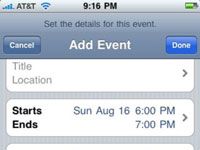
 Agrandir
AgrandirAppuyez sur le bouton + dans le coin supérieur droit de l'écran.
L'écran Ajouter un événement apparaît.
Appuyez sur le champ / de Lieu Titre.
Tapping affiche le clavier virtuel.
Finger type autant (ou aussi peu) les informations que vous vous sentez est nécessaire.
Depuis cette entrée est un rappel pour vous-même, vous obtenez de décider ce qu'il faut inclure.
Touchez Terminé.
Vous revenez à l'écran Ajouter de l'événement.
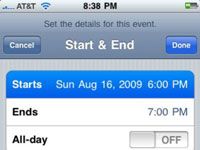
 Agrandir
AgrandirSi votre entrée de calendrier a une heure de début ou de fin (ou les deux), appuyez sur les mises en chantier / termine le terrain et, dans la moitié inférieure de l'écran qui apparaît, choisissez le temps les mises en chantier d'événement et puis le temps qu'il se termine.
Utilisez votre doigt pour rouler roues séparées pour la date, l'heure et les minutes (en intervalles de 5 minutes) et de spécifier AM ou PM. Il est un peu comme la manipulation de l'un de ces cadenas de vélo de combinaison ou d'un timbre à date ancienne utilisé avec un tampon encreur.
Touchez Terminé lorsque vous avez terminé.
Retour à l'écran Ajouter de l'événement que vous alliez.
Si vous entrez un événement d'une journée, appuyez sur le bouton All-Day afin Sur (plutôt que Off) est affiché, puis appuyez sur Terminé.
Parce que le temps est pas pertinente pour une entrée toute la journée, la moitié inférieure de l'écran a maintenant roues pour tout le mois, le jour et l'année.
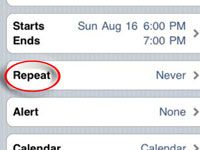
 Agrandir
AgrandirSi vous êtes à la mise en place d'une entrée récurrente, comme un anniversaire, appuyez sur la fenêtre de répétition, puis appuyez sur pour indiquer combien de fois l'événement en question se reproduit, puis appuyez sur Terminé.
Les options sont chaque jour, chaque semaine, toutes les 2 semaines, tous les mois, et chaque année.
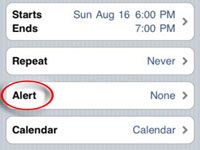
 Agrandir
AgrandirSi vous voulez définir un rappel ou une alerte pour l'entrée, appuyez sur Alerte, appuyez sur une fois, puis appuyez sur Terminé.
Les alertes peuvent être définies pour arriver à la date effective de l'événement, 2 jours avant, 1 jour avant, 2 heures avant, 1 heure avant, 30 minutes avant, 15 minutes avant, ou 5 minutes avant.
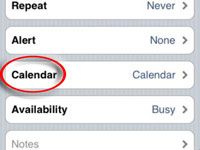
 Agrandir
AgrandirAppuyez sur Calendrier pour attribuer l'entrée à un calendrier particulier, appuyez sur le calendrier que vous avez à l'esprit, puis appuyez sur Terminé.
Vous pouvez assigner l'entrée de l'accueil ou de travail calendrier, par exemple.
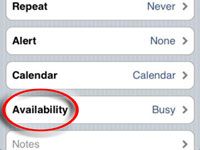
 Agrandir
AgrandirAppuyez sur la disponibilité et indiquez si vous êtes occupé, libre, provisoire, ou hors du bureau, puis appuyez sur Terminé.
Si vous ajoutez un rappel à vous-même, vous voudrez généralement pour indiquer que le temps est libre. Si il est une réunion d'affaires ou tout autre événement important, vous devez assister, choisissez l'une des trois autres options.
Si vous voulez entrer des notes au sujet de la nomination ou de l'événement, appuyez sur Notes en bas de l'écran de l'événement Ajouter, tapez votre note, puis appuyez sur Terminé.
Un clavier virtuel apparaît afin que vous puissiez saisir ces notes.
Touchez Terminé lorsque vous avez fini tout entrant.
Les entrées de calendrier que vous créez sur votre iPhone sont synchronisés avec le calendrier que vous avez spécifié dans le volet iTunes Infos.






